有时候导入了一个项目之后,项目就会报错,到处都是红叉,下面是解决办法。
1.Java运行环境不一致。
在项目名上右键-->Build Path -->Configuer Build Path
看文件有红叉后缀有 unbound 就是错误文件。直接选中,点击右边的remove 删除它。 在添加一个自己的资源库
2.Tomcat环境不一致
3.最后一种错误,也是最常见的 jdk 版本不一致。还是右键 Build Path 选中 Configure Build Path , 进入 页面选中 Java Compiler
只需选中你自己安装的 jdk 版本 就可。比如 你的版本是 1.8 就选中1.8。确定就OK 了 。








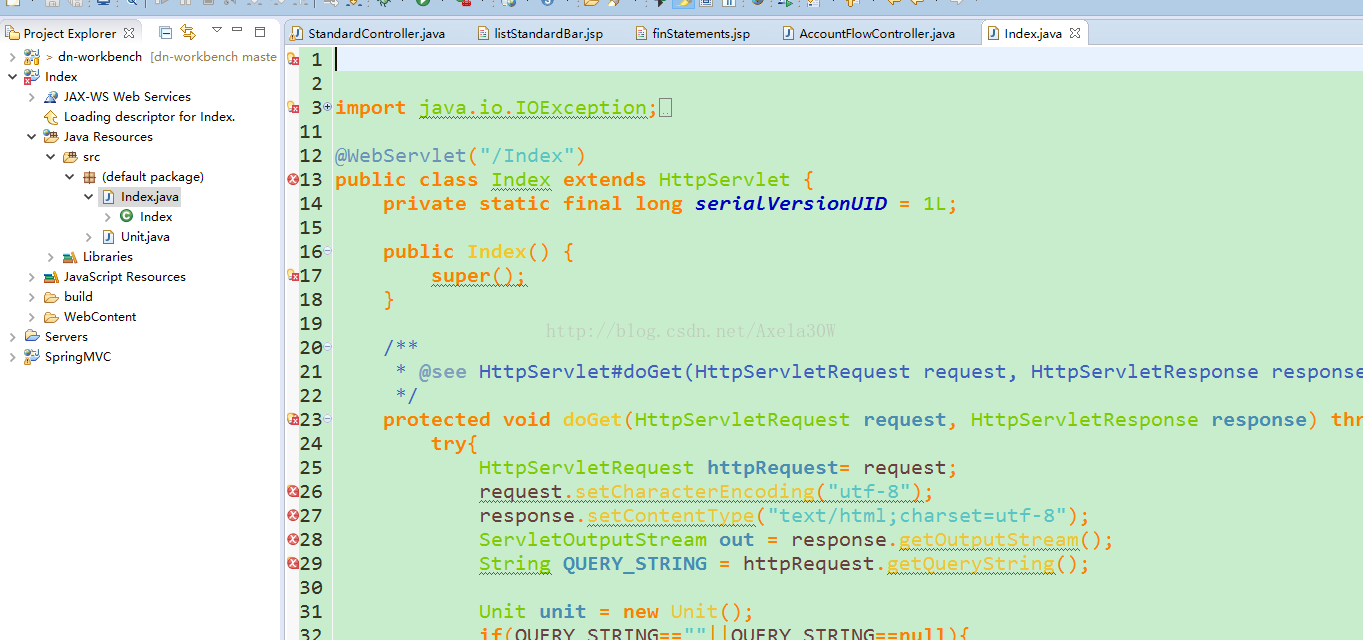
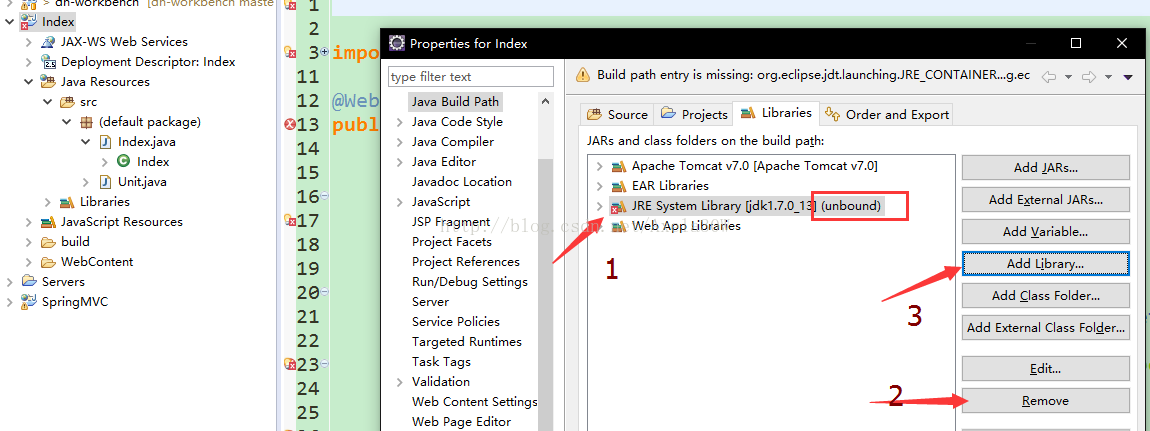
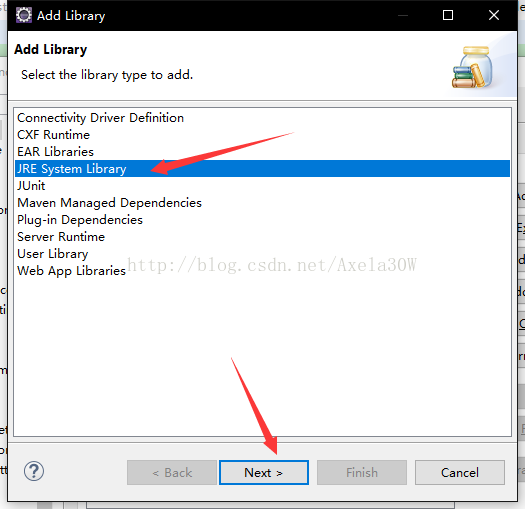
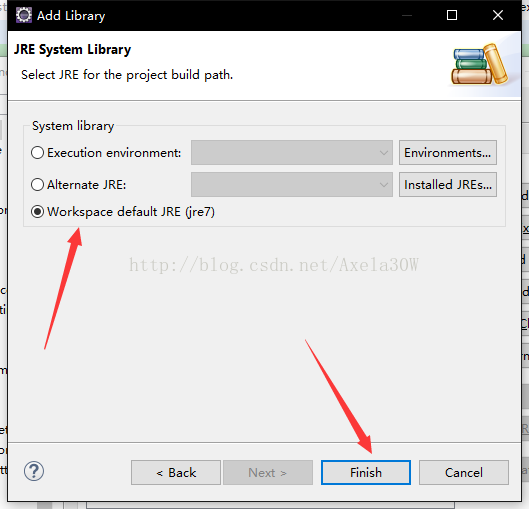
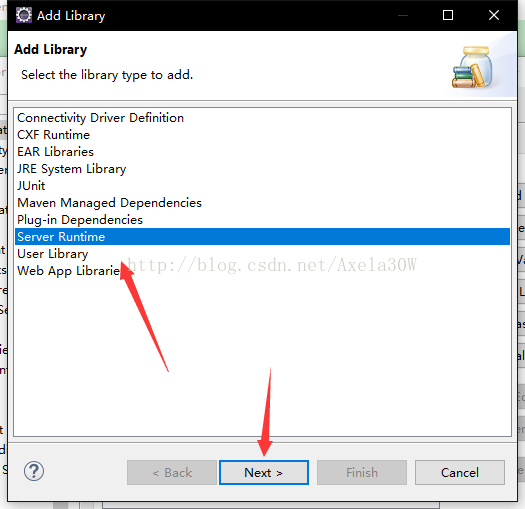
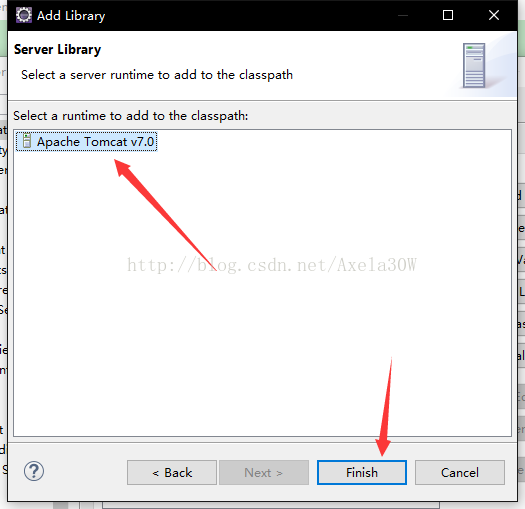
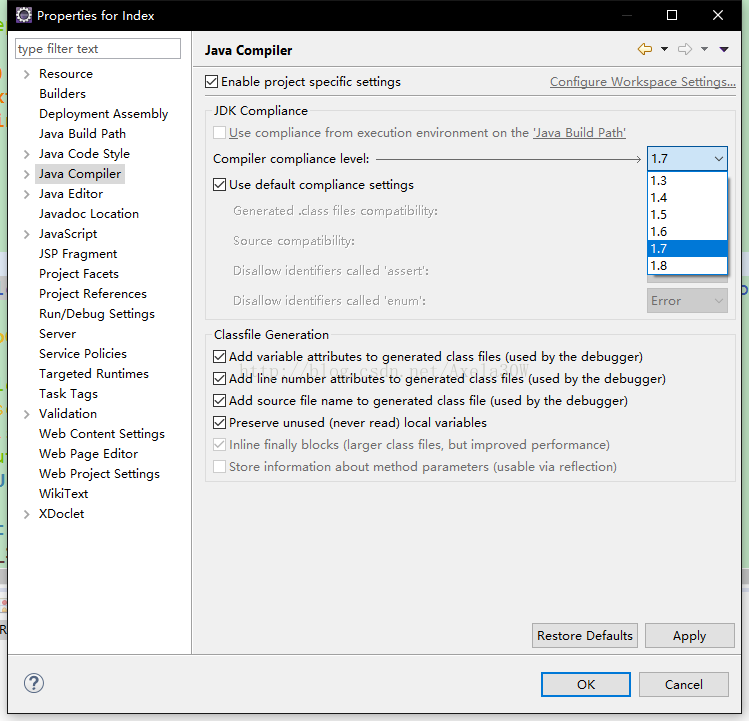













 429
429











 被折叠的 条评论
为什么被折叠?
被折叠的 条评论
为什么被折叠?








